일어나야 할 시간에 따라 취침 시간 알림을 받는 방법

일어나야 할 시간에 따라 취침 시간 알림을 받는 방법
소프트웨어가 포함되지 않은 웹캠을 구매하셨나요? 아니면 웹캠과 함께 제공되거나 컴퓨터에 기본 설치된 소프트웨어가 마음에 들지 않으시나요? 웹캠용 무료 소프트웨어를 찾고 있다면 Avacam을 사용해 보세요.
Avacam 은 Windows용 무료 도구로, 사진 촬영, 비디오 녹화(오디오 포함/미포함), 버스트 촬영 기능을 제공합니다. 이러한 기능 외에도, 지정된 시간 간격마다 사진을 자동 저장할 수 있습니다. 시작하려면 먼저 '설정'을 클릭하고 비디오 장치를 선택한 후 원하는 설정을 선택하세요.
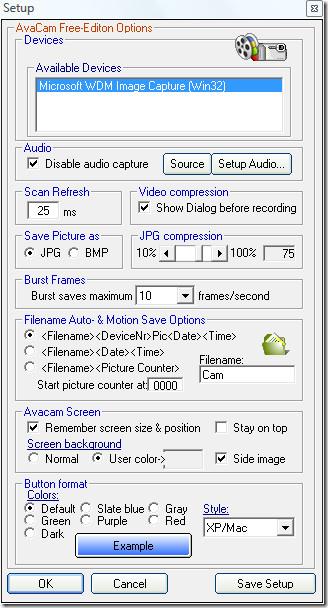
완료되면 '설정 저장'을 클릭하세요. 메인 창에서 '시작'을 클릭하세요.
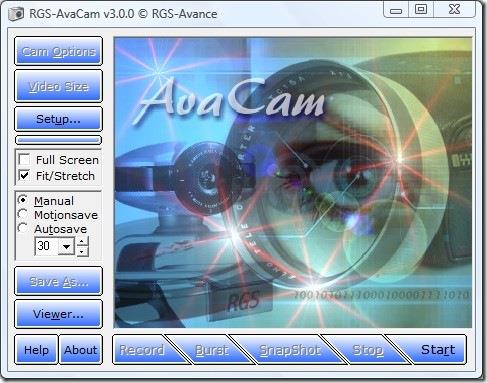
참고: 시작을 클릭하면 웹캠이 실행될 뿐, 아무것도 녹화되지 않습니다.
이제 비디오를 녹화하려면 먼저 비디오 크기를 선택한 다음 카메라 옵션을 선택하세요. 모든 준비가 완료되면 녹화를 클릭하세요. 그러면 비디오 압축기를 선택할 수 있는 옵션이 표시됩니다. 목록에서 원하는 압축기를 선택하고 구성을 클릭하여 설정을 최적화하세요. 완료되면 확인을 클릭하세요.
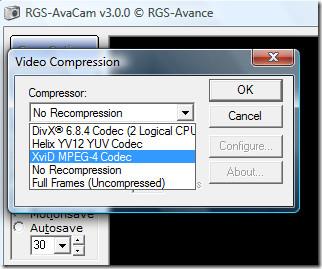
'중지' 버튼을 클릭하면 언제든지 녹화를 중지할 수 있습니다. '스냅샷' 버튼을 클릭하면 사진을 찍을 수 있으며, 버스트 모드를 사용하면 1초에 10장의 사진을 촬영할 수도 있습니다. 몇 초 간격으로 사진을 찍으려면 왼쪽 사이드바에서 '자동 저장'을 선택하고 시간을 설정하세요.
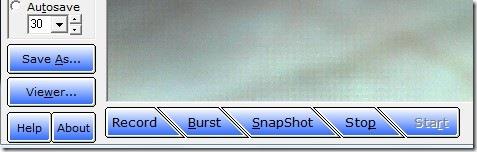
유일한 단점은 사진과 비디오를 저장할 위치를 선택할 수 없다는 것입니다. 기본적으로 Avacam 설치 폴더에 저장됩니다. 콘텐츠를 보려면 왼쪽 사이드바에서 뷰어를 클릭하세요. 전반적으로 보기에 좋지는 않지만, 기능은 꽤 훌륭합니다. 즐겁게 시청하세요!
일어나야 할 시간에 따라 취침 시간 알림을 받는 방법
휴대폰에서 컴퓨터를 끄는 방법
Windows 업데이트는 기본적으로 레지스트리 및 다양한 DLL, OCX, AX 파일과 함께 작동합니다. 이러한 파일이 손상되면 Windows 업데이트의 대부분의 기능이
최근 새로운 시스템 보호 제품군이 버섯처럼 쏟아져 나오고 있으며, 모두 또 다른 바이러스 백신/스팸 감지 솔루션을 제공하고 있으며 운이 좋다면
Windows 10/11에서 Bluetooth를 켜는 방법을 알아보세요. Bluetooth 장치가 제대로 작동하려면 Bluetooth가 켜져 있어야 합니다. 걱정하지 마세요. 아주 간단합니다!
이전에 우리는 사용자가 PDF 병합 및 분할과 같은 옵션을 사용하여 문서를 PDF 파일로 변환할 수 있는 훌륭한 PDF 리더인 NitroPDF를 검토했습니다.
불필요한 문자가 포함된 문서나 텍스트 파일을 받아보신 적이 있으신가요? 텍스트에 별표, 하이픈, 공백 등이 많이 포함되어 있나요?
너무 많은 사람들이 내 작업 표시줄에 있는 Windows 7 시작 상자 옆에 있는 작은 Google 직사각형 아이콘에 대해 물었기 때문에 마침내 이것을 게시하기로 결정했습니다.
uTorrent는 토렌트 다운로드에 가장 인기 있는 데스크톱 클라이언트입니다. Windows 7에서는 아무 문제 없이 작동하지만, 어떤 사람들은
컴퓨터 작업을 하는 동안에는 누구나 자주 휴식을 취해야 합니다. 휴식을 취하지 않으면 눈이 튀어나올 가능성이 큽니다.







